DCP-1612W
Preguntas frecuentes y Solución de problemas |
La función de escaneo de la red no funciona al presionar la tecla Escanear en el panel de control de mi equipo Brother (Para Windows)
Siga los pasos a continuación para resolver el problema:
Paso 1: Asegúrese que se esté ejecutando ControlCenter
Este será mostrado en la bandeja de tareas cerca del reloj del sistema. Si este programa no está activado, ábralo siguiendo los pasos a continuación.
(Usuarios de Windows 8)
-
En la pantalla de Inicio, haga clic en
 .
.
Si no está en la pantalla de Inicio, haga clic derecho en algún lugar vacío y luego, en la barra, haga clic en Todas las aplicaciones.
no está en la pantalla de Inicio, haga clic derecho en algún lugar vacío y luego, en la barra, haga clic en Todas las aplicaciones.
-
Haga clic en Utilidades de Brother ("Brother Utilities").
- En la barra de navegación izquierda haga clic en Escanear y luego haga clic en ControlCenter.
(Usuarios de Windows 7 y 10)
-
Haga clic en
 o en
o en  (Iniciar) > (Todos los Programas o Todas las Aplicaciones >) Brother > Utilidades Brother.
(Iniciar) > (Todos los Programas o Todas las Aplicaciones >) Brother > Utilidades Brother.
- En la barra de navegación izquierda haga clic en Escanear y luego haga clic en ControlCenter.
Intente escanear otra vez. Si aún no logra escanear desde los botones de su equipo Brother, continúe al siguiente paso.
Paso 2: Verifique que el controlador del escáner esté instalado y que el puerto haya sido configurado correctamente
NOTA: Las ilustraciones que verá a continuación tienen el propósito de representar un producto y sistema operativo y podrían ser diferentes de su máquina Brother y sistema operativo.
-
Abra Propiedades del escáner. (Por favor haga clic aquí para ver cómo abrir las Propiedades del escáner).
-
Aparece el cuadro de diálogo Propiedades de la red del escáner.
Haga clic en la pestaña Configuración de la red y seleccione Especificar su máquina por dirección ("Specify your machine by address") o Especificar su máquina por nombre ("Specify your machine by name").
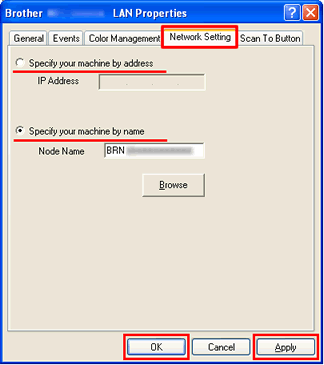
-
Si selecciona Especificar su máquina por dirección, ingrese la dirección "IP" de la máquina en la casilla Dirección "IP" y luego haga clic en Aplicar => OK.
-
Si selecciona Especificar su máquina por nombre:
-
Ingrese el nombre de nodo de la máquina en la casilla Nombre de nodo o haga clic en Navegar y seleccione el equipo Brother que desea utilizar y haga clic en OK.
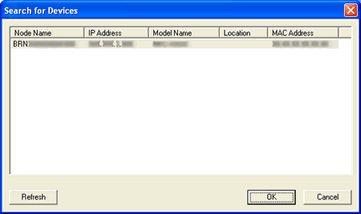
- Haga clic en Aplicar => OK.
-
Ingrese el nombre de nodo de la máquina en la casilla Nombre de nodo o haga clic en Navegar y seleccione el equipo Brother que desea utilizar y haga clic en OK.
Usted puede localizar la dirección "IP" de su equipo o el Nombre de nodo imprimiendo el Reporte de configuración de la red.
> Haga clic aquí para ver cómo imprimir el Reporte de configuración de la red. -
Si selecciona Especificar su máquina por dirección, ingrese la dirección "IP" de la máquina en la casilla Dirección "IP" y luego haga clic en Aplicar => OK.
-
Haga clic en la pestaña Botón Escanear a ("Scan to Button") y luego ingrese el nombre de su PC en el campo Nombre en pantalla (de máximo 15 caracteres) ["Display Name (Max 15 characters)"]. La pantalla LCD del equipo Brother mostrara el nombre que usted haya ingresado. La configuración predeterminada es el nombre de su PC. Usted puede ingresar cualquier nombre que desee.
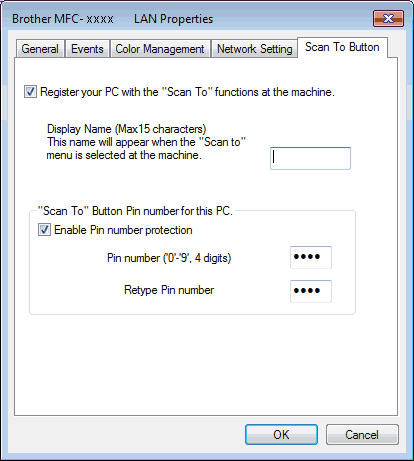
Paso 3: Revise la configuración del cortafuegos en su PC
Si el cortafuegos de su PC está activo, podría estar rechazando la conexión a la red necesaria para que funcione correctamente el programa de escaneo en la red. Inhabilite el cortafuegos de su PC e intente de nuevo el escaneo de la red.
Cambie temporalmente las configuraciones de seguridad o del cortafuegos para permitir la conexión a la red.
El programa de seguridad o cortafuegos de su computadora podría estar impidiendo que se establezca la conexión a la red. Si usted recibe notificaciones relacionadas con cortafuegos, le recomendamos cambiar temporalmente las configuraciones de seguridad de su computadora para establecer la conexión.
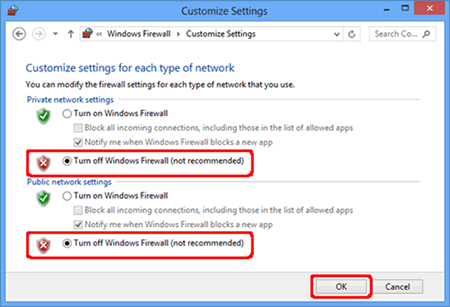
IMPORTANTE
- Antes de inhabilitar el cortafuegos, asegúrese que los cambios que desea realizar sean apropiados para su red. Brother no asumirá ninguna responsabilidad por las consecuencias de inhabilitar el cortafuegos.
- Al terminar, asegúrese de encender de nuevo el cortafuegos.
Si la operación funciona debidamente después de haber inhabilitado el cortafuegos, esto significa que el cortafuegos en su PC está rechazando la conexión a la red necesaria. En este caso, Brother le recomienda inhabilitar el cortafuegos en su PC, cada vez que necesite escanear a través de la red utilizando la tecla "Escanear" o mantener el cortafuegos habilitado y ajustar las configuraciones del cortafuegos.
Si el cortafuegos interrumpe la comunicación con la red, le recomendamos agregar los siguientes puertos internos o externos a su cortafuegos:
- UDP: 54925
- UDP: 137
- UDP: 161
Si después de cambiar las configuraciones del Cortafuegos el problema aún continúa, por favor refiérase a las "Preguntas Frecuentes y Solución de Problemas" para más información.
Preguntas frecuentes relacionadas
- Estoy tratando de instalar el controlador con especificaciones de red, sin embargo, no puedo localizar una máquina Brother conectada a la red y completar la instalación del controlador. (Para Windows)
- El programa BRAdmin Professional no logra localizar la máquina Brother en mi red.
- Puedo imprimir pero no puedo escanear (Windows)
- Puedo imprimir, pero no puedo escanear a través de la red (Mac)
- Abrir "Escáneres y cámaras" y Propiedades.
En el caso de que no haya obtenido una respuesta a su pregunta, compruebe las preguntas frecuentes adicionales.
En el caso de que necesite ayuda adicional, póngase en contacto con el servicio de atención al cliente de Brother:
Modelos relacionados
DCP-1610W, DCP-1612W, DCP-340CW, DCP-375CW, DCP-540CN, DCP-560CN, DCP-585CW, DCP-6690CW, DCP-7045N, DCP-7065DN, DCP-750CW, DCP-770CW, DCP-8065DN, DCP-8085DN, DCP-8110DN, DCP-8250DN, DCP-9010CN, DCP-9015CDW, DCP-9020CDW, DCP-9040CN, DCP-9042CDN, DCP-9045CDN, DCP-9055CDN, DCP-9270CDN, DCP-J1100DW, DCP-J132W, DCP-J140W, DCP-J152W, DCP-J315W, DCP-J4110DW, DCP-J4120DW, DCP-J515W, DCP-J525W, DCP-J552DW, DCP-J562DW, DCP-J572DW, DCP-J715W, DCP-J725DW, DCP-J752DW, DCP-J785DW, DCP-J925DW, DCP-L2520DW, DCP-L2530DW, DCP-L2540DN, DCP-L2550DN, DCP-L3510CDW, DCP-L3550CDW, DCP-L5500DN, DCP-L6600DW, DCP-L8400CDN, DCP-L8410CDW, MFC-1910W, MFC-255CW, MFC-295CN, MFC-440CN, MFC-465CN, MFC-490CW, MFC-5460CN, MFC-5490CN, MFC-5860CN, MFC-5890CN, MFC-5895CW, MFC-640CW, MFC-6490CW, MFC-660CN, MFC-680CN, MFC-6890CDW, MFC-7360N, MFC-7440N, MFC-7460DN, MFC-7840W, MFC-7860DW, MFC-790CW, MFC-795CW, MFC-820CW, MFC-8370DN, MFC-845CW, MFC-8460N, MFC-8510DN, MFC-8520DN, MFC-885CW, MFC-8860DN, MFC-8870DW, MFC-8880DN, MFC-8890DW, MFC-8950DW, MFC-9120CN, MFC-9140CDN, MFC-9320CW, MFC-9330CDW, MFC-9340CDW, MFC-9420CN, MFC-9440CN, MFC-9450CDN, MFC-9460CDN, MFC-9465CDN, MFC-9840CDW, MFC-990CW, MFC-9970CDW, MFC-J1300DW, MFC-J265W, MFC-J415W, MFC-J430W, MFC-J4410DW, MFC-J4420DW, MFC-J4510DW, MFC-J4620DW, MFC-J470DW, MFC-J4710DW, MFC-J480DW, MFC-J491DW, MFC-J497DW, MFC-J5320DW, MFC-J5330DW, MFC-J5620DW, MFC-J5720DW, MFC-J5730DW, MFC-J5910DW, MFC-J5920DW, MFC-J5930DW, MFC-J5945DW, MFC-J615W, MFC-J625DW, MFC-J650DW, MFC-J6510DW, MFC-J6520DW, MFC-J6530DW, MFC-J6710DW, MFC-J6720DW, MFC-J6910DW, MFC-J6920DW, MFC-J6925DW, MFC-J6930DW, MFC-J6935DW, MFC-J6945DW, MFC-J825DW, MFC-J870DW, MFC-J880DW, MFC-J890DW, MFC-J895DW, MFC-L2700DW, MFC-L2710DW, MFC-L2720DW, MFC-L2730DW, MFC-L2740DW, MFC-L2750DW, MFC-L3710CW, MFC-L3750CDW, MFC-L3770CDW, MFC-L5700DN, MFC-L5750DW, MFC-L6800DW(T), MFC-L6900DW(T), MFC-L6950DW, MFC-L8650CDW, MFC-L8690CDW, MFC-L8850CDW, MFC-L8900CDW, MFC-L9550CDW(T), MFC-L9570CDW(T)
